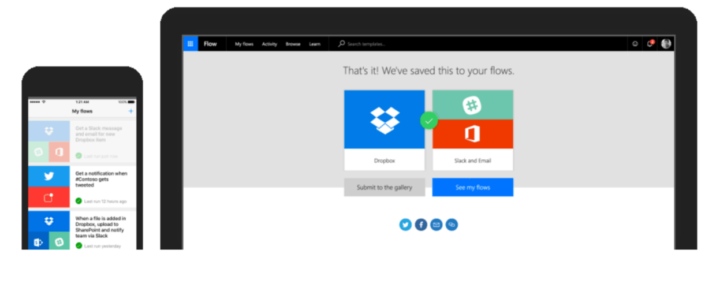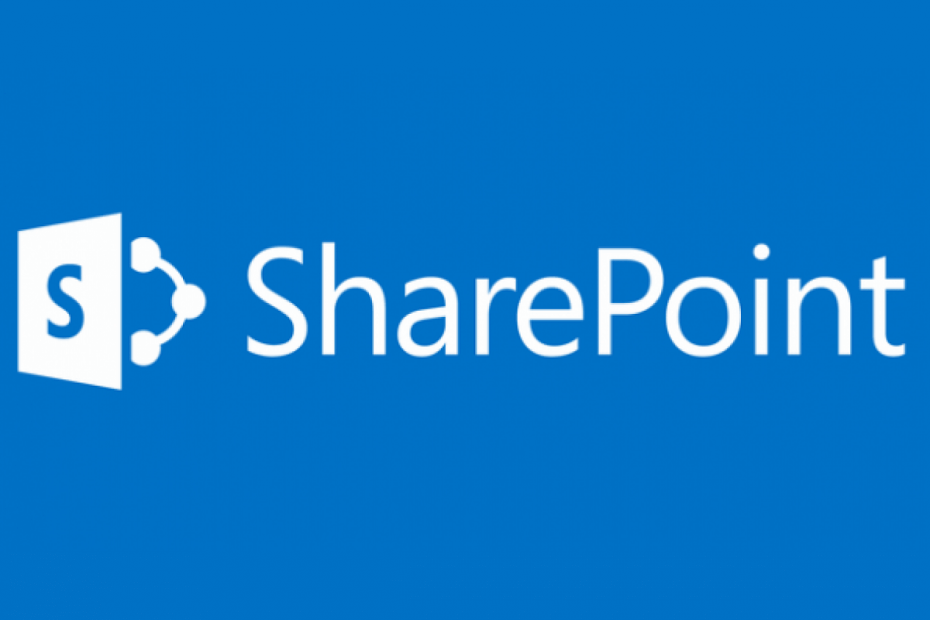
Tämä ohjelmisto pitää ajurit käynnissä ja pitää sinut turvassa tavallisista tietokonevirheistä ja laitteistovikoista. Tarkista kaikki ohjaimesi nyt kolmessa helpossa vaiheessa:
- Lataa DriverFix (vahvistettu lataustiedosto).
- Klikkaus Aloita skannaus löytää kaikki ongelmalliset kuljettajat.
- Klikkaus Päivitä ohjaimet uusien versioiden saamiseksi ja järjestelmän toimintahäiriöiden välttämiseksi.
- DriverFix on ladannut 0 lukijoita tässä kuussa.
Jos olet osa työympäristöä, tunnet todennäköisesti useita sovelluksia. Yksi näistä sovelluksista on Microsoft SharePoint, loistava alusta asiakirjojen ja sisällön tallentamiseen ja yhteistyöhön.
Koska SharePoint hoitaa enemmän tai vähemmän monimutkaisia liiketoimintaprosesseja, tietyn työnkulun tarjoaminen mahdollistaa kaikkien laivalla olevien projektien tehokkaamman käsittelyn.
Onneksi Microsoft on julkaissut uuden sovelluksen osana Microsoft 365 Suitea, nimeltään Microsoft Flow.
Tietysti Microsoft Flow ei ole ilman omia pieniä virheitä, kuten käyttäjillä on
ole raportoinut että heillä on ollut virheitä käytettäessä sitä ajoittain:Yritän täyttää Word-mallin sitten, kun Word on luotu ja tallennettu Sharepointiin, sitten kun menen avaamaan sen antaman tiedoston minulle virhe - "Valitettavasti tätä asiakirjaa ei voi avata muokkausta varten." Siten kulku epäonnistuu seuraavaan toimintoon Muunna Word-asiakirja muotoon PDF.
Ilmeisesti kaikki johtuu siitä, että käyttäjät eivät pysty avaamaan ja muokkaamaan asiakirjoja, jotka ovat jo Sharepointissa.
Kuinka voin avata asiakirjoja muokkausta varten SharePointissa?
1. Varmista, että sinulla on oikeat käyttöoikeudet
Ennen kaikkea varmista, että sinulla on oikeus muokata tiedostoa ensisijaisesti.
Esimerkiksi, jos kuulut työryhmään ja joku muu on ladannut sen SharePointiin, varmista, että sinulla on kaikki sinulle myönnetyt käyttöoikeudet ja muokkausoikeudet.
2. Varmista, että tiedostoa voidaan muokata, vaikka se ei olisikaan SharePointissa
Varmista lisäksi, että tiedostoa ei ole merkitty vain luku -tilaan, koska tämän tyyppisiä tiedostoja voidaan vain tarkastella, mutta ei muokata. Joissakin äärimmäisissä tapauksissa vain luku-tiedostoja ei voida edes käyttää lainkaan.
3. Varmista, että käytät Flow'ta asianmukaisesti
Virtaus on täynnä komentoja ja toimintoja, jotka on sovellettava oikein jokaiseen vaiheeseen toimiakseen oikein. Harkitse Flow-dokumentaation tarkistamista varmistaaksesi, että olet suorittanut oikeat vaiheet.
Varmista lisäksi, että virtaus tukee kaikkea mitä yrität tehdä.
Edellä esitetyssä tapauksessa Muunna Word-asiakirja PDF -toiminnoksi on käytettävä tiedostoselainta tiedoston määrittämiseen, mitä käyttäjä ei tehnyt. Nykyisessä muodossaan Flow ei tue dynaamista sisältöä ja lauseketta tiedostopolun määrittämiseksi.
Noudattamalla näitä vaiheita sinun pitäisi pystyä välttämään tiedostojen muokkausvirheen törmäämistä SharePointiin.
Auttoiko artikkelimme pääsemään ongelmasi ohi? Kerro meille alla olevasta kommenttiosasta.
Aiheeseen liittyvät artikkelit, jotka sinun pitäisi tarkistaa:
- Tapahtui virhe. Flow sammuu nyt HP-tietokoneessa [FIX]
- Microsoft Flow saavuttaa viimeinkin Windows 10 Mobilen
- OneDrive ja SharePoint tarjoavat nyt sisäänrakennettua AutoCAD-tiedostotukea